
Edmund Richardson
0
4445
681
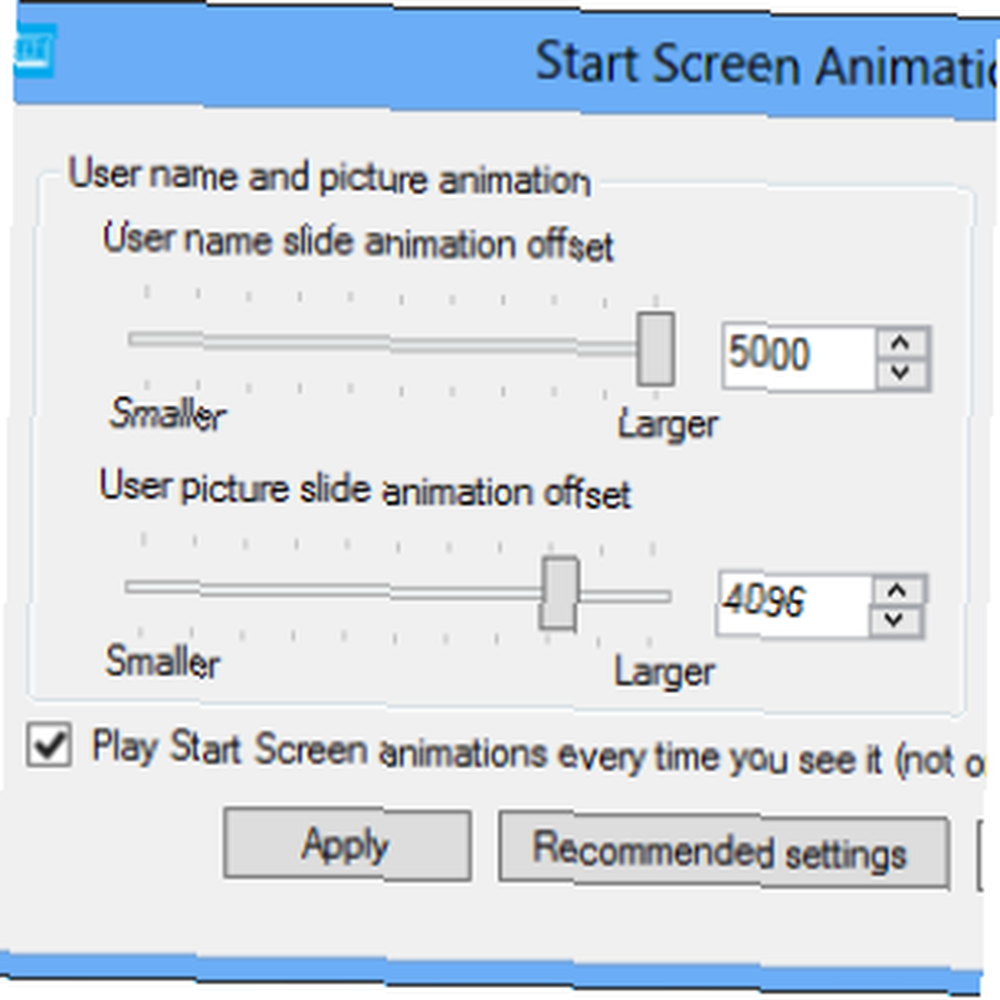 Jak przystało na nowy system operacyjny, w ciągu ostatnich kilku tygodni opublikowaliśmy wiele artykułów na temat używania i poprawiania systemu Windows 8. Z naciskiem głównie na poprawki. W końcu, gdy tylu programistów dołożyło wszelkich starań, aby narzędzia, które uczynią nowy system operacyjny bardziej dostosowywalnym, szkoda byłoby przeoczyć to, zwłaszcza gdy tak wielu potencjalnych użytkowników systemu Windows 8 chce wprowadzić zmiany.
Jak przystało na nowy system operacyjny, w ciągu ostatnich kilku tygodni opublikowaliśmy wiele artykułów na temat używania i poprawiania systemu Windows 8. Z naciskiem głównie na poprawki. W końcu, gdy tylu programistów dołożyło wszelkich starań, aby narzędzia, które uczynią nowy system operacyjny bardziej dostosowywalnym, szkoda byłoby przeoczyć to, zwłaszcza gdy tak wielu potencjalnych użytkowników systemu Windows 8 chce wprowadzić zmiany.
Od animacji ekranu startowego do przywracania często opuszczonego menu Start na pulpicie, użytkownicy Windows 8 mają wiele opcji, na których można polegać, dzięki czemu jest to potencjalnie najbardziej wszechstronna wersja systemu operacyjnego Microsoft na komputery stacjonarne. Biorąc pod uwagę, że Microsoft wydaje się inicjować politykę “blokada” w systemie Windows 8 jest to nieco ironiczne!
Jeden z ostatnich artykułów, Top 5 fajnych ukrytych funkcji w Windows 8 Top 5 fajnych ukrytych funkcji w Windows 8 Top 5 fajnych ukrytych funkcji w Windows 8 To bardzo kwadratowe, Windows 8, nie sądzisz? Te kafelki mają tak zdefiniowane linie - krawędzie, na których można by niemal się skaleczyć - a wrażenia z całego doświadczenia użytkownika wydają się zmieniać od osoby…, dotyka faktu, że animację ekranu startowego widzianą, gdy użytkownik loguje się po raz pierwszy, można dostosować do uruchomienia za każdym naciśnięciem przycisku Start. Wszystko to odbywa się za pomocą jednego ustawienia rejestru, ale jest wierzchołkiem góry lodowej tego, co można zrobić za pomocą ręcznych hacków rejestru i raczej przydatnego narzędzia Animacje ekranu startowego Tweaker.
Ręczne poprawki rejestru
Aby ręcznie dostosować ekran Start poza efekt animacji opisany powyżej, musisz uzyskać dostęp do rejestru systemu Windows.
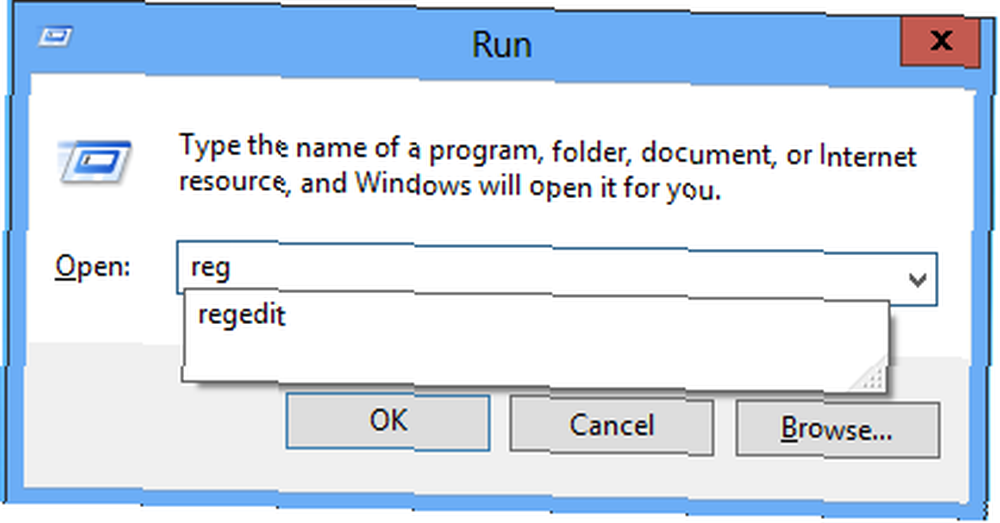
Zrób to, naciskając WIN + R i wchodząc regedit. Następnie uruchomi się Edytor rejestru; po wyrażeniu zgody na powiadomienie kontroli konta użytkownika, pierwszą rzeczą, którą powinieneś zrobić, to udać się Plik> Eksportuj i wykonaj kopię zapasową rejestru, na wypadek, gdyby coś poszło nie tak.
Po wykonaniu tej czynności rozwiń następującą ścieżkę:
HKEY_CURRENT_USER \ Software \ Microsoft \ Windows \ CurrentVersion \ ImmersiveShell \ Grid
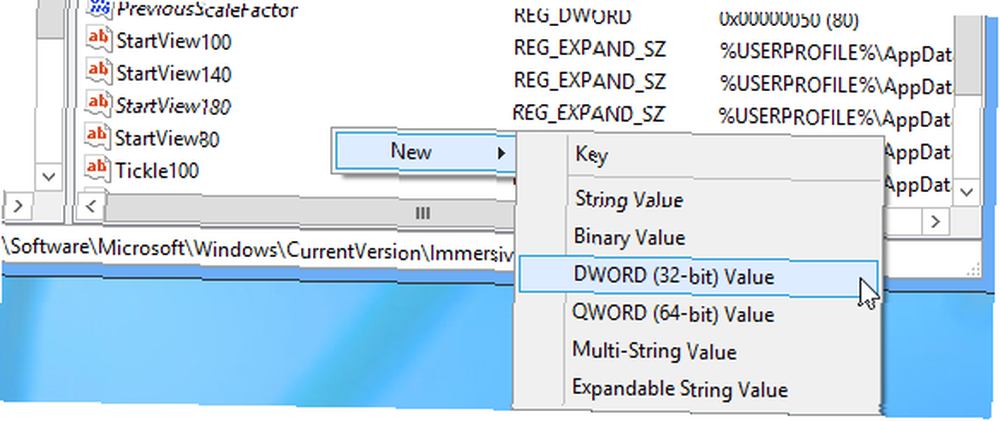
Nowe wpisy rejestru można utworzyć, klikając prawym przyciskiem myszy w prawym okienku i wybierając Nowy> DWORD. Musisz jednak mieć poprawną nazwę, aby zmienić przedmiot. Na przykład, jak omówiono w innym miejscu na MakeUseOf Top 5 fajnych ukrytych funkcji w Windows 8 Top 5 fajnych ukrytych funkcji w Windows 8 To bardzo kwadratowe, Windows 8, nie sądzisz? Te kafelki mają tak zdefiniowane linie - krawędzie, na których można by niemal się skaleczyć - a wrażenia związane z całym doświadczeniem użytkownika wydają się zmieniać od osoby… Launcher_SessionLoginAnimation_OnShow o wartości 1 włącza animacje kafelków ekranu startowego po każdym naciśnięciu przycisku Start.
Można również utworzyć następujące wpisy:
- Launcher_SessionLogin_Icon_Offset - ustawia przesunięcie obrazu profilu w prawym górnym rogu ekranu Start. Możesz ustawić jego wartość nawet na 1000 - spowoduje to powiększenie obrazu Twojego profilu z lewej strony!
- Launcher_SessionLogin_IconText_Offset - wpływające na tekst obrazu profilowego (wyświetlającego nazwę użytkownika), możesz ustawić tę wartość do 2000.
- Launcher_SessionLogin_IndidualTower_Offset - to wysyła kafelki z lewej strony ekranu w grupach pionowych, a nie wszystkie naraz. Możesz ustawić tę wartość na dowolną wartość 1000.
- Launcher_SessionLogin_Tower_Offset - ta ostatnia poprawka rejestru dostosowuje pozycję, w której przesuwają się płytki. Możesz ustawić jego wartość do 100.
Cztery przydatne poprawki, które dają świetne wyniki - ale oczywiście mają swoją wadę, a mianowicie, że można uzyskać do nich dostęp tylko w rejestrze systemu Windows.
Z pewnością można znaleźć bardziej przyjazne dla użytkownika narzędzie?
Start Screen Animacje Tweaker
Jeśli podoba Ci się wygląd powyższych efektów, ale nie chcesz się bawić w rejestrze, program Start Screen Animations Tweaker od WinAero zapewni interfejs użytkownika oparty na suwaku, aby osiągnąć te same efekty.
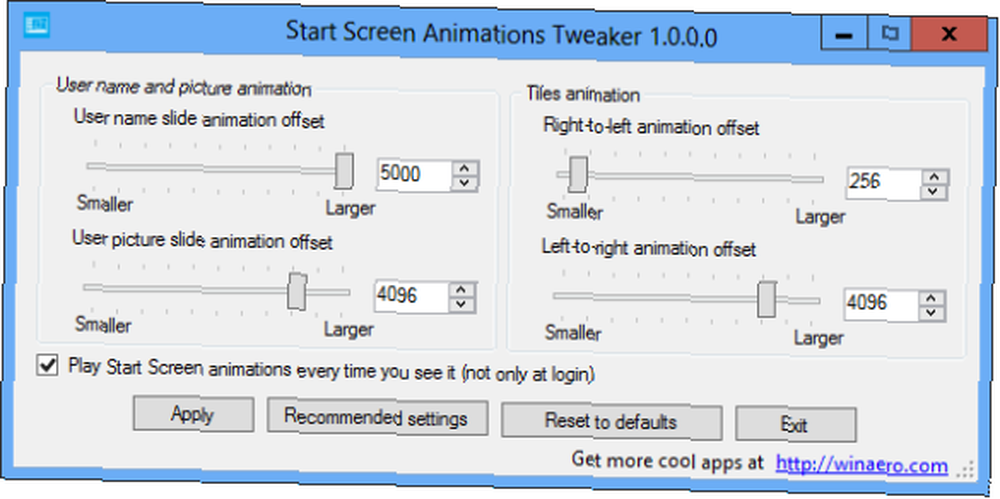
Po pobraniu otwórz plik Zip i uruchom StartScreenAnimationsTweaker.exe. Następnie zostanie wyświetlony prosty sposób dostosowania zachowania kafelków na ekranie Start systemu Windows 8. Po wprowadzeniu zmian kliknij Zastosować a następnie naciśnij przycisk Start systemu Windows, aby zobaczyć efekt na ekranie Start.
Niestety efektów nie można skutecznie uchwycić, aby wyświetlić je tutaj, ale są wystarczająco imponujące, aby uzasadnić poważną zabawę!
Wniosek
Cokolwiek myślisz o ekranie startowym systemu Windows 8, nie można zaprzeczyć, że te dwie metody dodają mu życia.
Jeśli czujesz się dobrze z ręcznymi hackami rejestru, mogą one pozwolić na dokonanie subtelnych lub uderzających zmian na ekranie Start po jego otwarciu; w przeciwnym razie skorzystaj z doskonałego Tweakera animacji ekranu startowego, aby wykonać dla Ciebie brudną robotę.
Pamiętaj oczywiście, że jeśli nie jesteś fanem ekranu startowego, istnieją różne narzędzia do przywracania menu Start do widoku pulpitu systemu Windows 8 Menu Start, „Jak tęsknię”: 4 sposoby utworzenia menu Start w systemie Windows 8 Menu Start, jak tęsknię za tobą: 4 sposoby tworzenia menu Start w systemie Windows 8 Windows 8 obniżył topór w menu Start. Jest to cecha, na którą nikt nie zwracał szczególnej uwagi od lat, ale jej przedwczesny upadek wywołał wszelkiego rodzaju rozpacz. Nie tylko… .
Czy znasz jakieś inne przydatne narzędzia do poprawiania systemu Windows 8? Daj nam znać w komentarzach poniżej, a my wypróbujemy je!











